Nach einer kurzen Auszeit heute wurde dem Miiverse für Nintendo 3DS, Wii U und PC ein Update spendiert, welches einige nützliche Funktionen hinzufügt. Unter euren Lieblingscommunities könnt ihr nun beispielsweise einen Tab entdecken, wo die Communities für alle eure gespielten Spiele angezeigt werden - dadurch müsst ihr diese nicht extra als Favoriten markieren. Spoiler können zudem nun auch nachträglich gesetzt werden. Vorher musste man dazu den Post löschen und neu erstellen.
Hier Nintendos Meldung zu allen Änderungen:
Heute gab es ein Update für die Wii U- und Nintendo 3DS-Version des Miiverse.
1. Wir haben eine Community-Suchfunktion hinzugefügt.
Wähle „Suchen“ unten rechts auf dem Community-Bildschirm, wenn du nach einer bestimmten Community suchen möchtest. Gib einfach den Spieletitel (oder nur einen Teil davon) in das Suchfeld ein und du erhältst eine Liste der Communitys, die mit diesem Titel zusammenhängen.2. Du kannst nun eine Liste von Beiträgen verifizierter Nutzer einsehen.
Wähle „Beiträge von verifizierten Nutzern“ oben auf dem Community-Bildschirm, um nur Beiträge von verifizierten Nutzern anzeigen zu lassen.3. Du kannst nun eine Liste von Communitys für Spiele einsehen, die du selbst gespielt hast.
Wenn du dich auf dem Bildschirm „Lieblings-Communitys“ befindest, kannst du zwischen deinen „Favoriten“ und den Communitys, deren Titel du „Gespielt“ hast, wechseln. Wähle „Gespielt“ zum Anzeigen einer Liste aller Spiele, die du derzeit auf einem von dir verwendeten Nintendo 3DS-System oder einer Wii U-Konsole gespielt hast (vorausgesetzt, diese Titel können einer Miiverse-Community zugeordnet werden).4. Du kannst nun einen Post, der Spoiler enthält, im Nachhinein dementsprechend markieren.
Solltest du beim Posten eines Beitrags vergessen haben, das „Spoiler“-Kästchen abzuhaken, kannst du nun zu deinem Beitrag zurückkehren und dies nachholen. Darüber hinaus ist es dir möglich, Kommentare anderer zu deinem Beitrag ebenfalls als Spoiler enthaltend zu markieren. Wähle einfach das Schraubenschlüssel-Symbol unten rechts bei einem Beitrag oder Kommentar und berühre dann die Option „Als Spoiler markieren“ (eine weitere Option ist „Löschen“).5. Du kannst nun Screenshots an Beiträge anhängen, die du in deiner Übersicht postest.
Es ist nun möglich, Screenshots aus Spielen an Beiträge anzuhängen, die du in deiner Übersicht postest, sofern für dieses Spiel eine Community existiert, in der Screenshots gepostet werden können.
Quelle: Miiverse